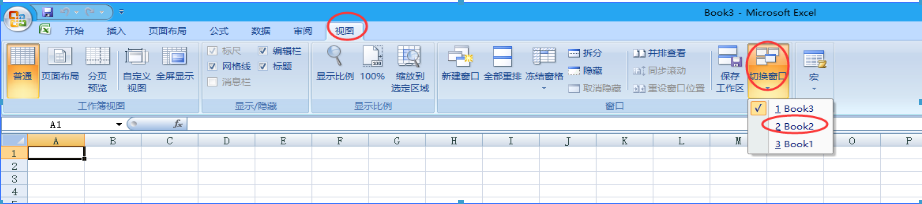网上关于这方面的设置方法挺多的,但是比较杂乱也有些比较笨的人看不懂那些教程,我这里尽量写的精简和详细一些。
第一步、打开【注册表编辑器】
按下键盘的 Windows键 + R键 会弹出一个 运行 命令的窗口,在弹出的输入框里面输入 regedit 然后点击 确定 按钮。
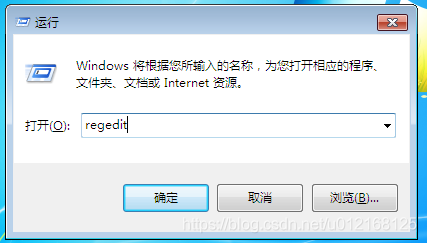
如果点击 确定 按钮后弹出这个界面,点击 是 即可,如果没有弹出这个界面则忽略这一步。
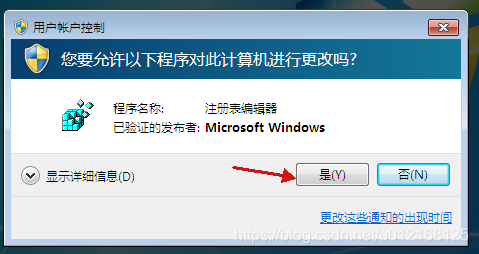
成功运行命令后,会出现下面的这个界面。
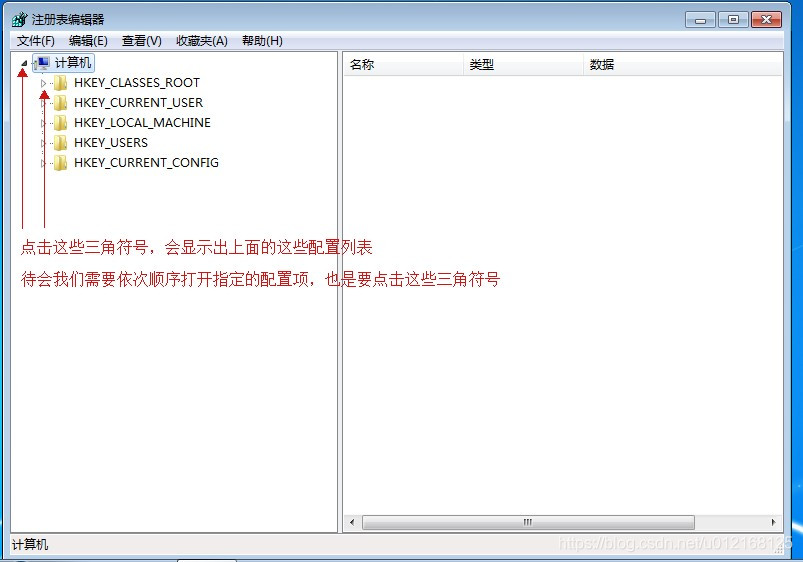
第二步、【编辑注册表 Excel.Sheet.12 项】
我们依次打开找到我们要修改的 Excel 文件的配置路径 【计算机\HKEY_CLASSES_ROOT\Excel.Sheet.12\shell\Open】
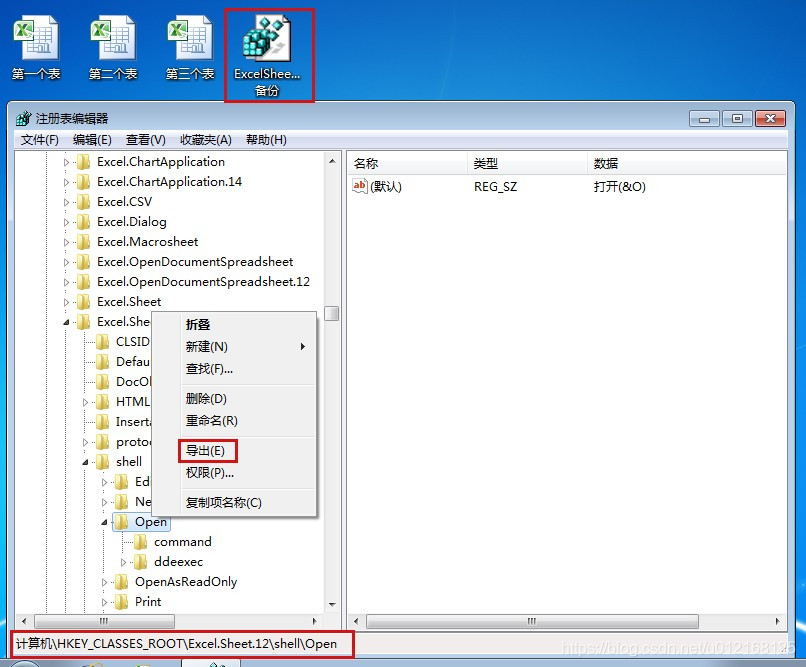
为了避免你们误操作,最好在操作的时候,导出一份 Open 的配置,在误操作后可以打开导出的那个配置文件进行恢复操作。
找到配置【计算机\HKEY_CLASSES_ROOT\Excel.Sheet.12\shell\Open\ddeexec】并且删除这个配置项。

删除后看下图,我们继续点击配置项【计算机\HKEY_CLASSES_ROOT\Excel.Sheet.12\shell\Open\command】会看到右侧有一个 command 的键名称,双击打开把下面的滚动条移动到最右侧会看到后面有一个 /dde 的属性,我们把这个 /dde 修改为 "%1" 注意 "%1" 前面有一个空格 %1 里面的双引号是半角的。

修改后效果如下图,然后点击 确定 按钮会保存我刚刚的设置。
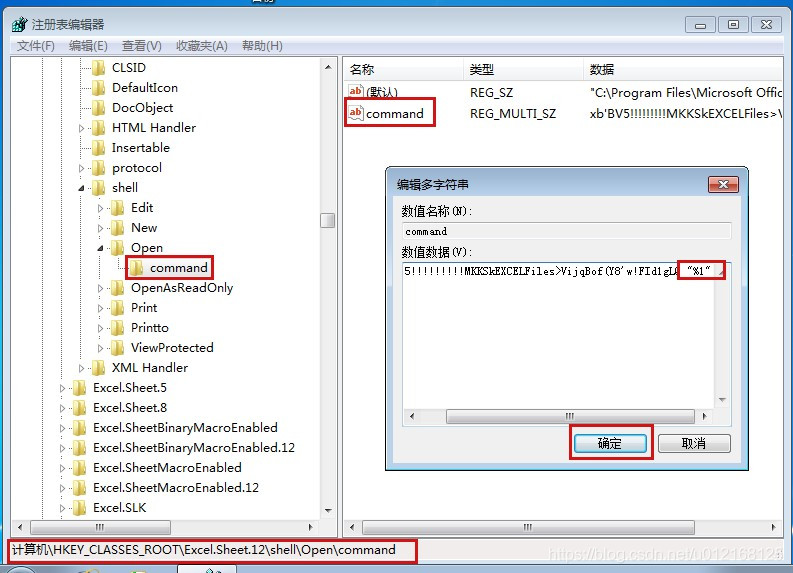
第三步、【编辑注册表 Excel.Sheet.8 项】
我们依次打开找到我们要修改的 Excel 文件的配置路径 【计算机\HKEY_CLASSES_ROOT\Excel.Sheet.8\shell\Open】
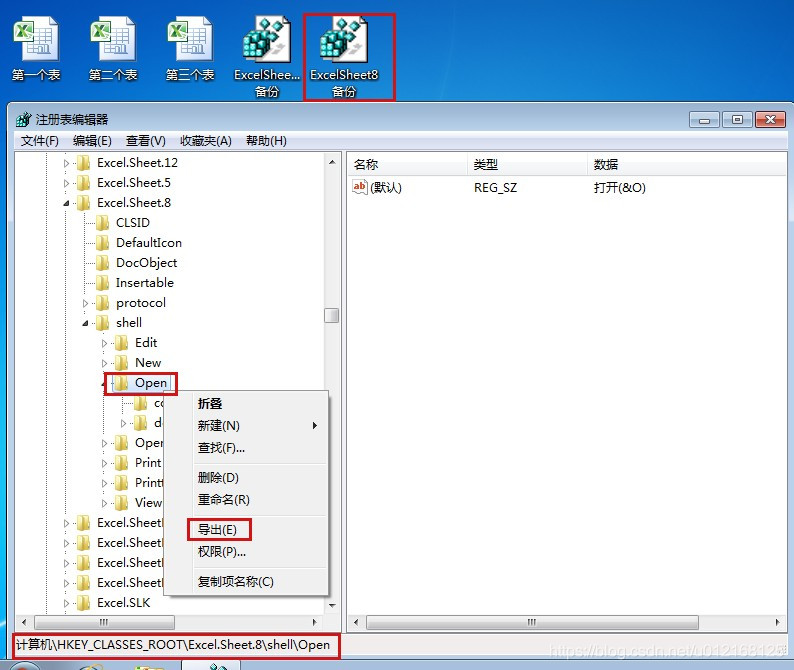
为了避免你们误操作,最好在操作的时候,导出一份 Open 的配置,在误操作后可以打开导出的那个配置文件进行恢复操作。
找到配置【计算机\HKEY_CLASSES_ROOT\Excel.Sheet.8\shell\Open\ddeexec】并且删除这个配置项。
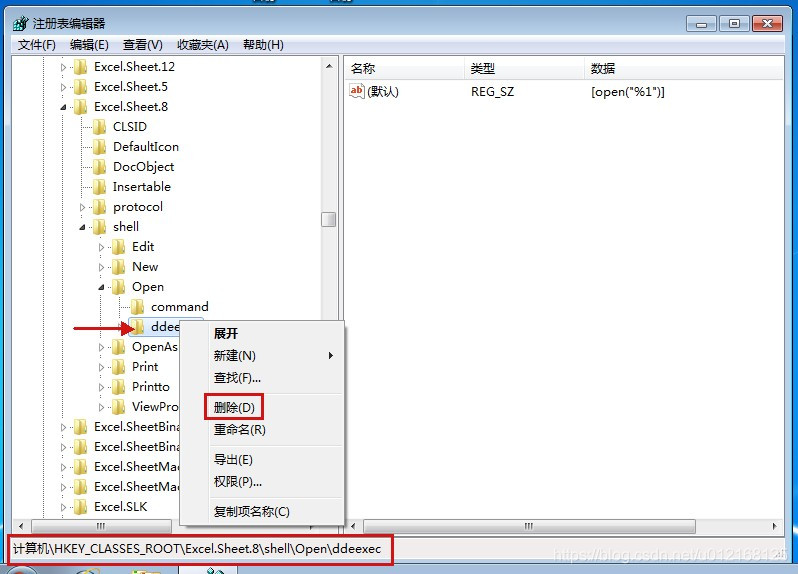
删除后看下图,我们继续点击配置项【计算机\HKEY_CLASSES_ROOT\Excel.Sheet.8\shell\Open\command】会看到右侧有一个 command 的键名称,双击打开把下面的滚动条移动到最右侧会看到后面有一个 /dde 的属性,我们把这个 /dde 修改为 "%1" 注意 "%1" 前面有一个空格 %1 里面的双引号是半角的。
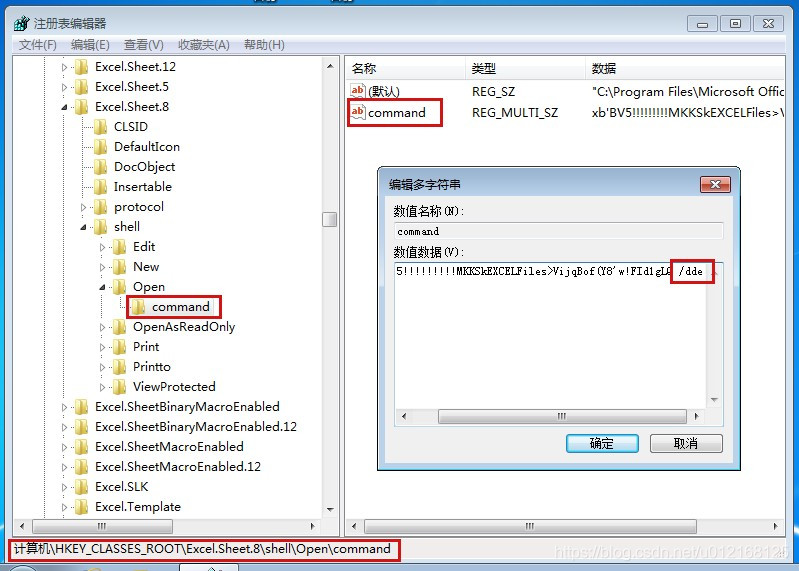
修改后效果如下图,然后点击 确定 按钮会保存我刚刚的设置。
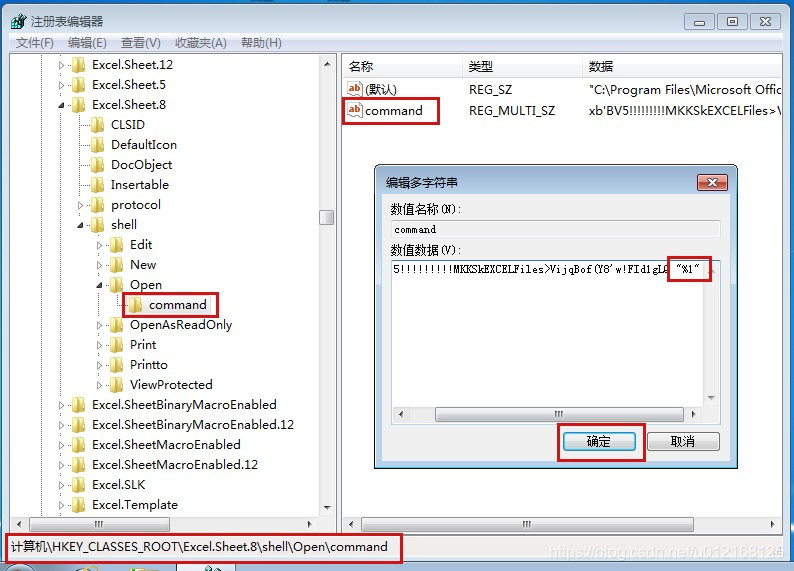
至此所有配置项都已经修改完毕,我们现在可以关闭注册表编辑器,然后进行测试。
第四步、【对比测试效果】
没修改配置文件前的效果图,可以看到打开了3个文档,只显示出来一个 Excel 窗口。
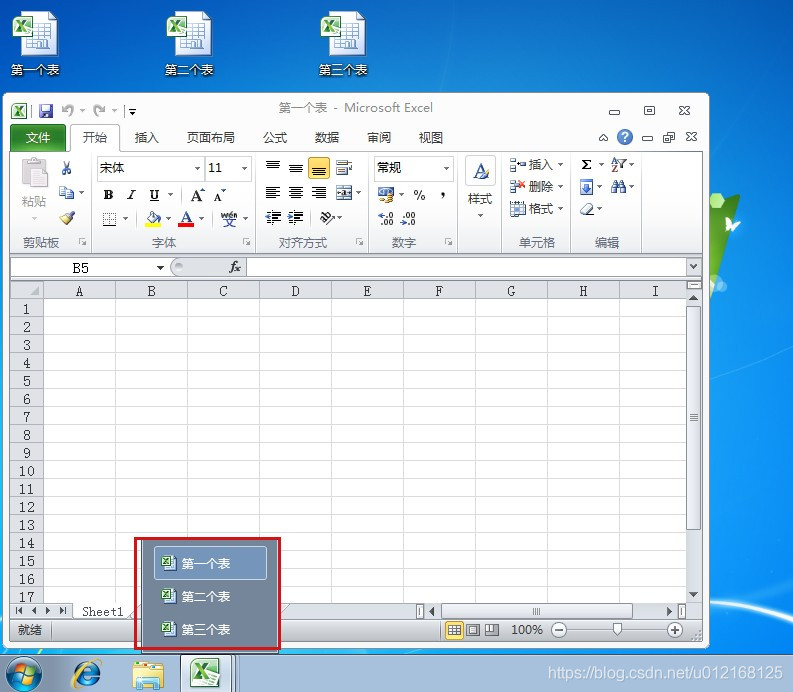
修改了配置文件后的效果,可以看到打开了3个文档,现在显示出来3个 Excel 窗口。
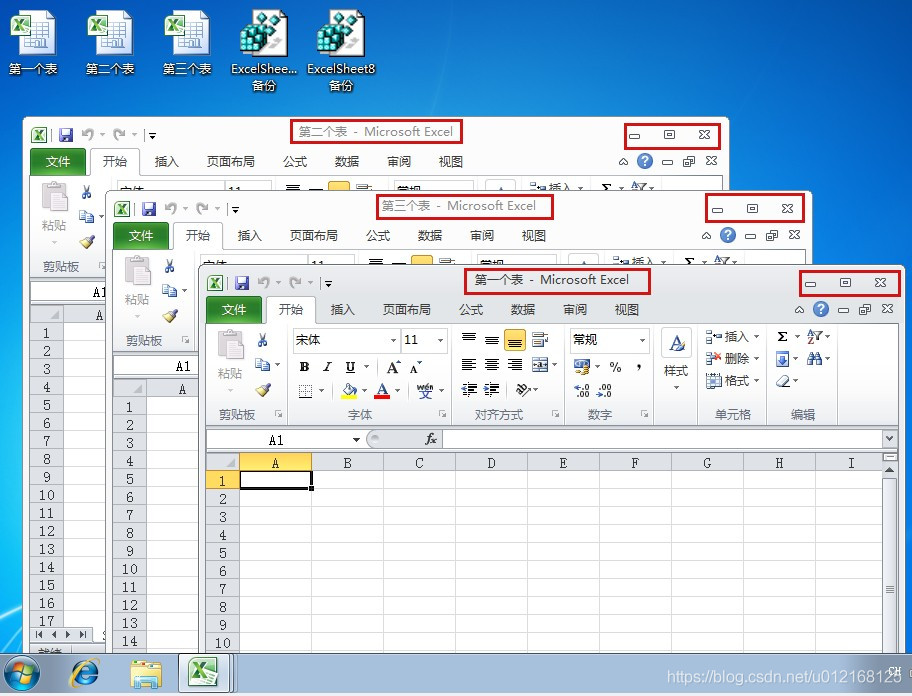
误操作恢复配置文件步骤
首先我们找到我们之前导出来做备份的注册表配置文件,我之前导出到桌面,可以看到有2个文件。

然后我们依次双击打开【ExcelSheet12备份】【ExcelSheet8备份】文件,如果弹出下面的提示全部点击 是 和 确定 即可。
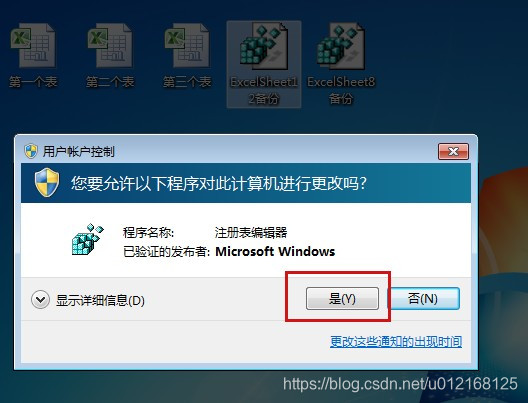

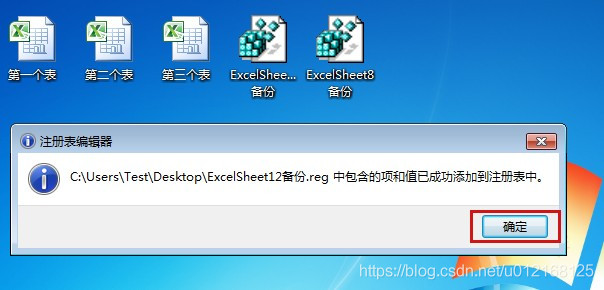
这里只演示了导入【ExcelSheet12备份】配置文件,【ExcelSheet8备份】的导入操作和上面的操作是一样的。